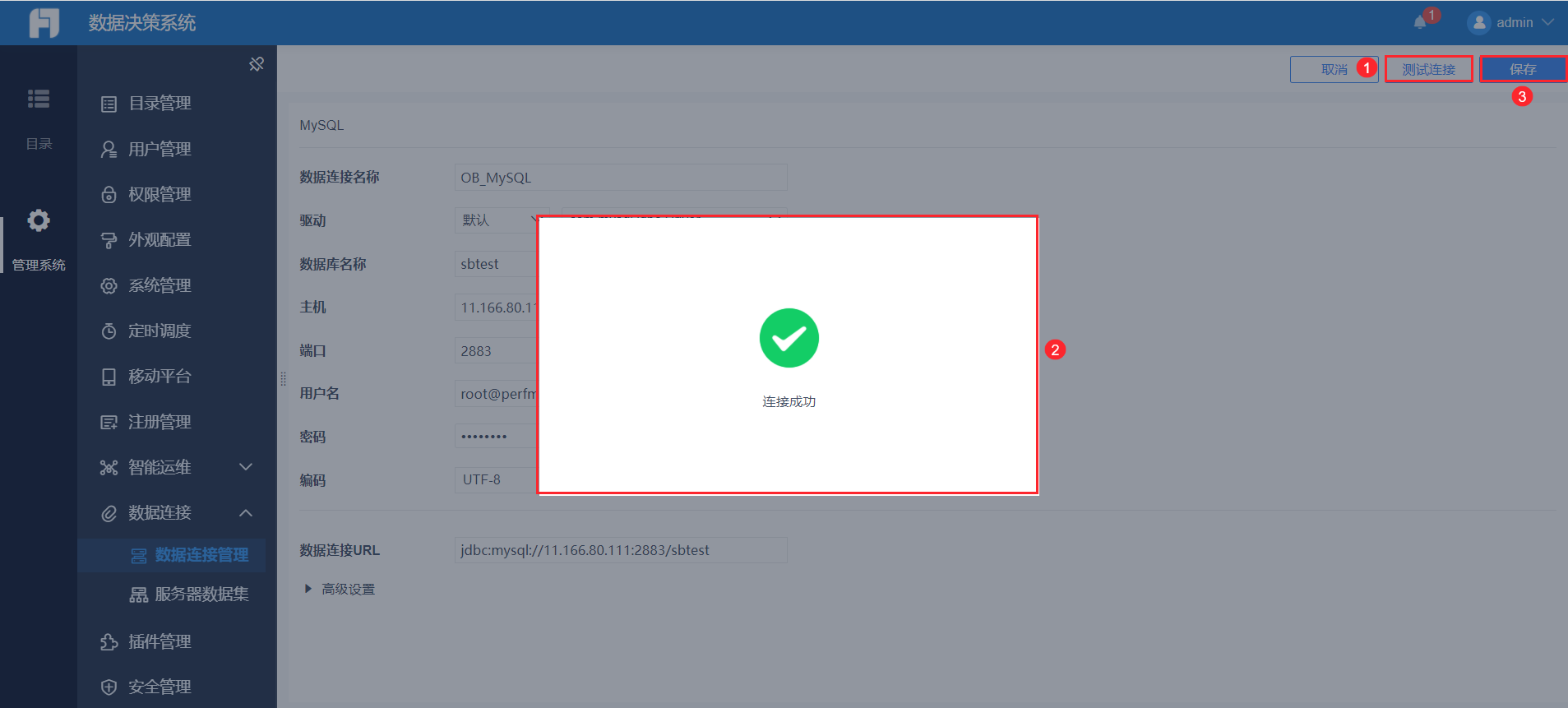历史版本2 :[平台]OceanBase数据连接 返回文档
编辑时间:
内容长度:图片数:目录数:
修改原因:
1. 概述编辑
本文将介绍如何连接 OceanBase 数据库。
2. 数据连接编辑
2.1 驱动包下载
前往 OceanBase 官网下载驱动包:OceanBase下载。
2.2 收集连接信息
在连接数据库之前,请收集以下信息:
数据库所在服务器的 IP 地址和端口号;
数据库的名称;
数据库的用户名和密码;
要连接的数据库模式;
3. OceanBase Oracle 模式连接编辑
3.1 选择连接方式
FineReport 提供了两种数据连接方式:
方式一:在设计器中进行连接 ,具体方法请参见: [设计器]JDBC连接数据库
方式二:在数据决策平台进行连接。本文主要介绍此种方式。
3.2 新建数据连接
1)管理员登录数据决策系统,点击「管理系统>数据连接>数据连接管理」,点击「驱动管理」,如下所示:
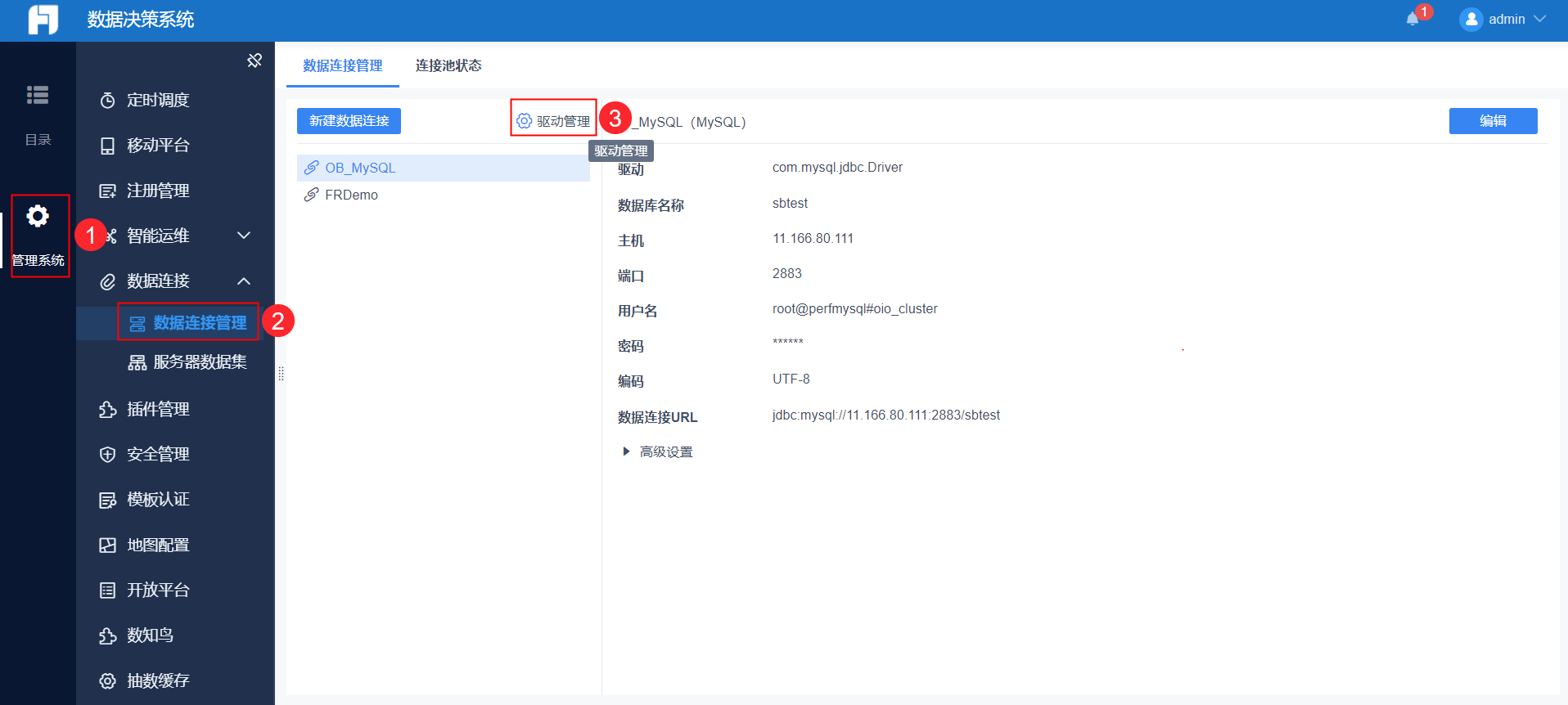
2)点击「新建驱动」,添加 OB 开发的 Oracle 模式驱动器,点击「保存」,显示保存成功,如下图所示
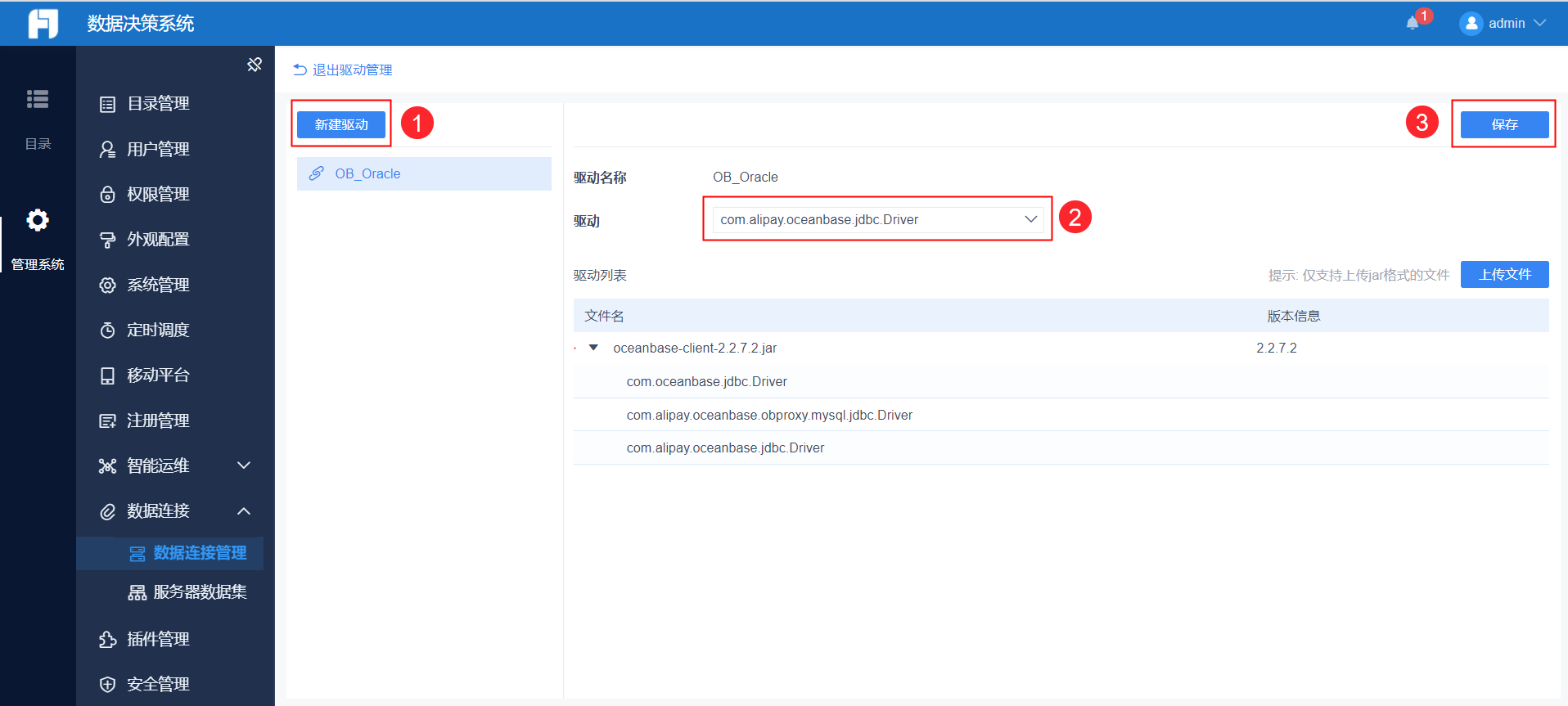
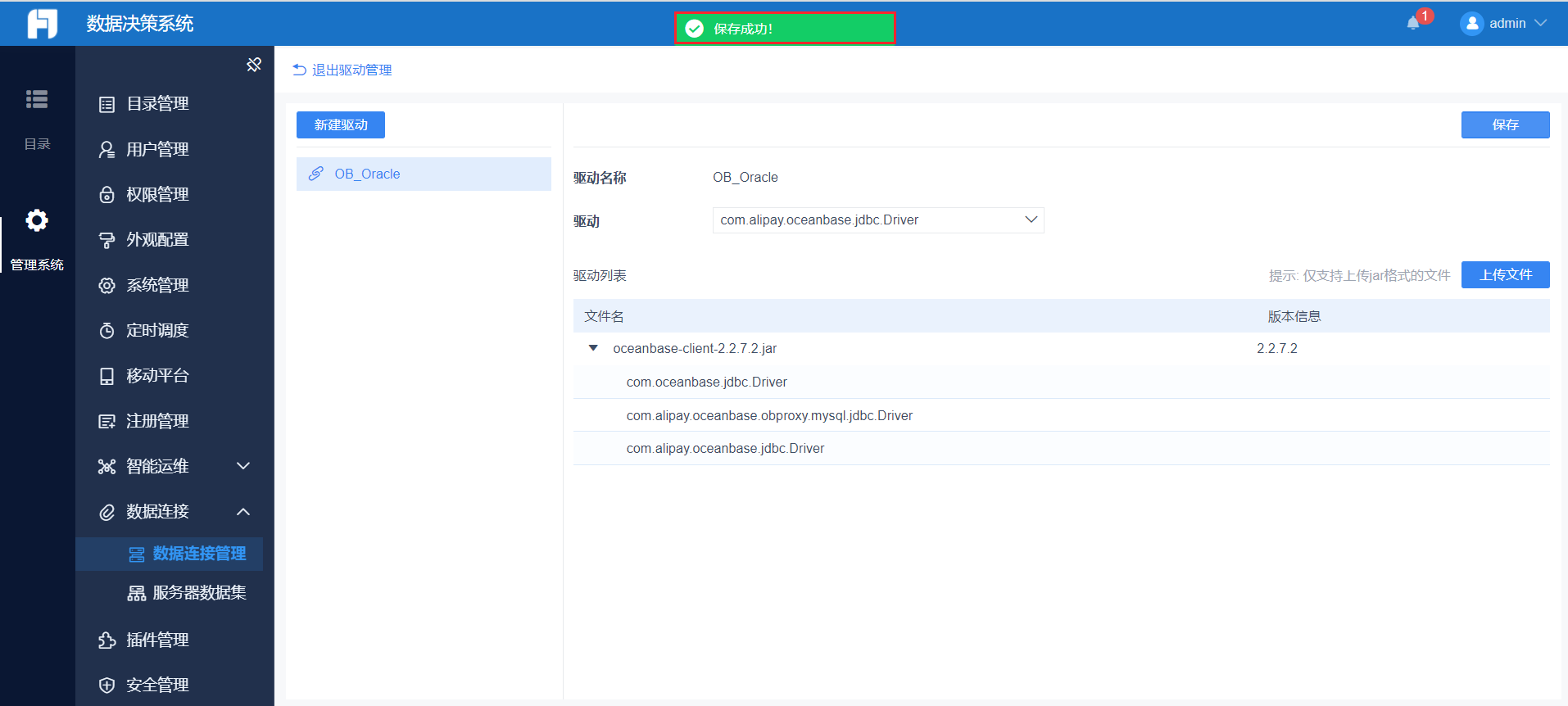
3)点击「管理系统>数据连接>数据连接管理」,点击「新建数据连接」,在「其他」选项下选择「其他 JDBC」,如下图所示:
注:如果非管理员用户想要配置数据连接,需要管理员给其分配管理系统下数据连接节点的权限,具体操作请查看数据连接控制。
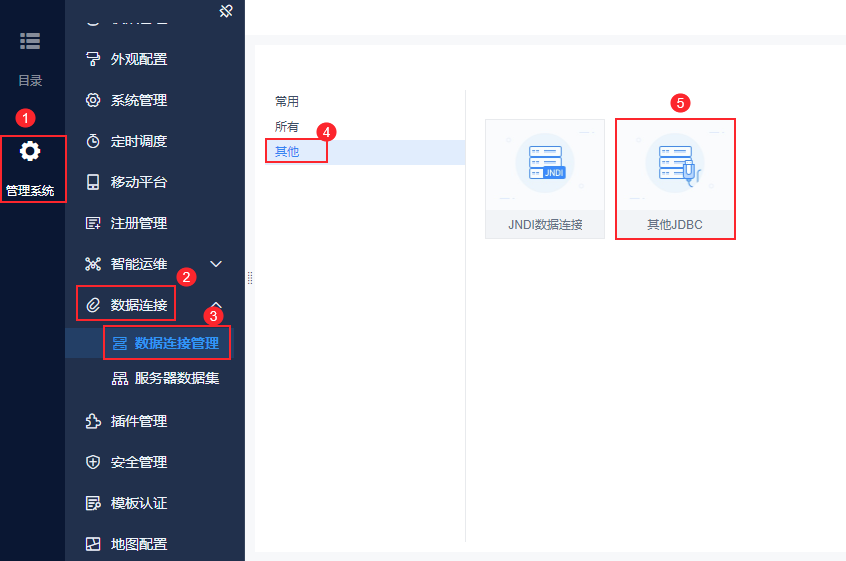
4)驱动是自己上传的,可以选择「自定义」,勾选自己要的驱动,并输入 2.3 节收集的连接信息。模式需要连接数据库后才可以选择,所以需要先点击「点击连接数据库」后,再选择「模式」,如下图所示:
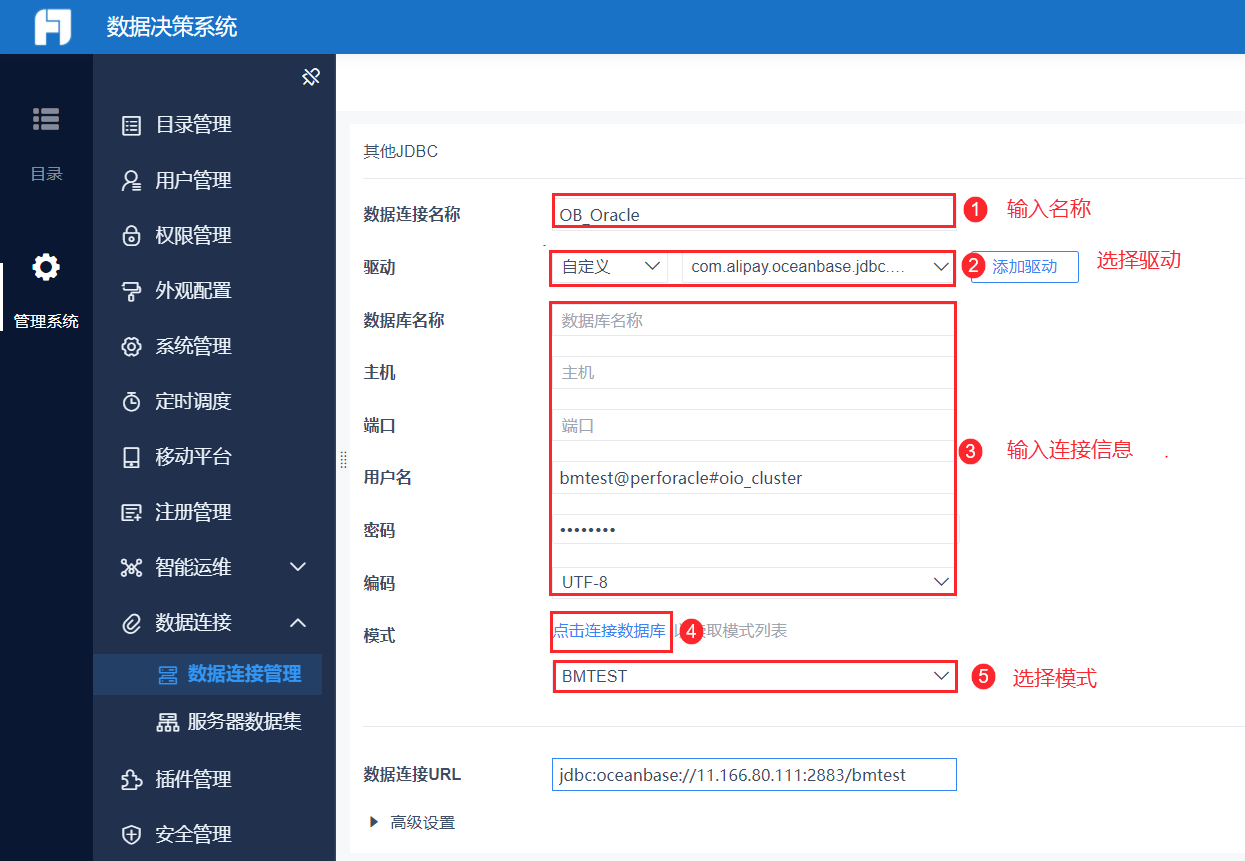
3.3 测试连接
点击「测试连接」,若弹出「连接成功」提示框,则表示成功连接上数据库,若连接成功则点击「保存」,如下图所示:
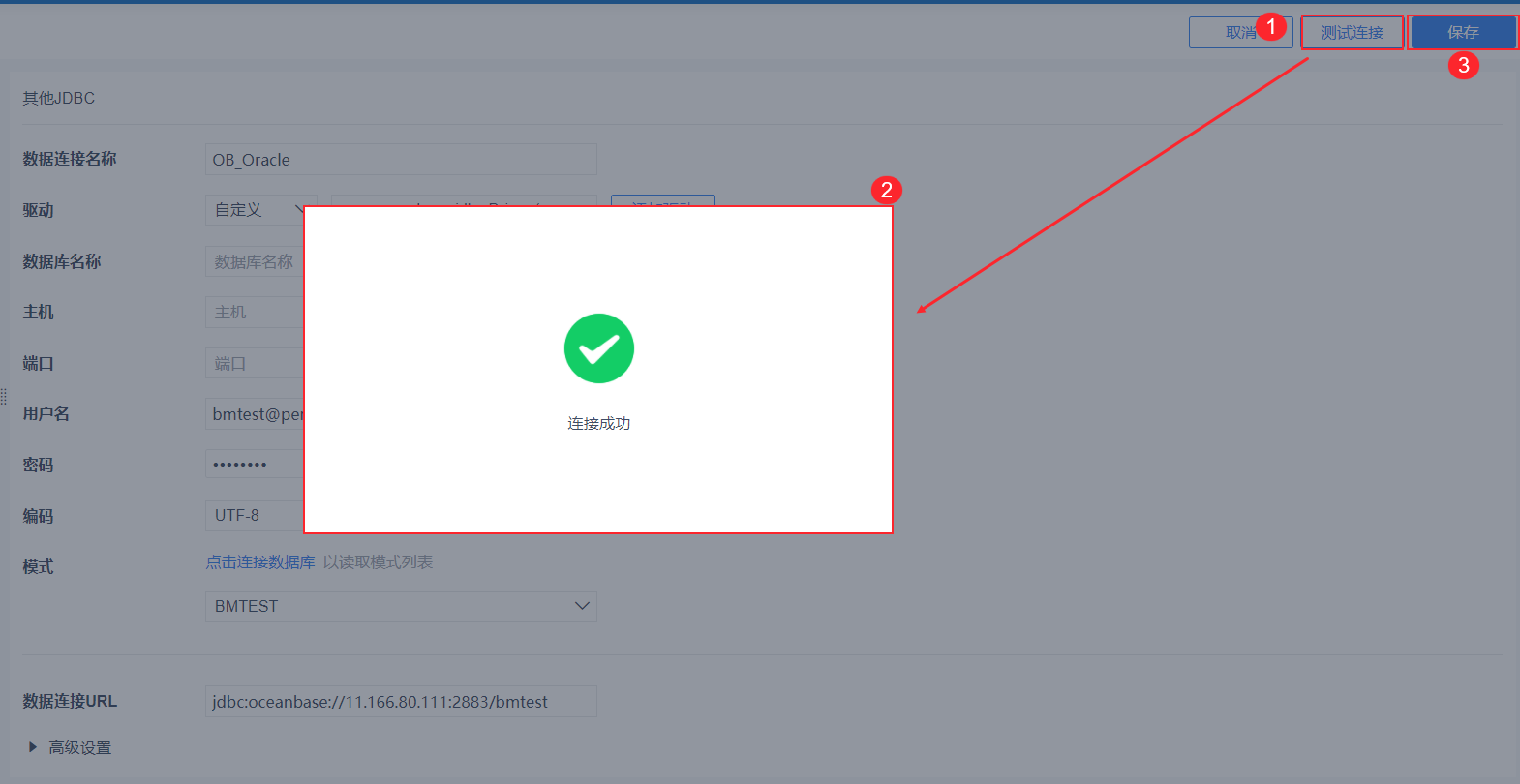
4. OceanBase MySQL 模式连接编辑
4.1 新建数据连接
1)点击「管理系统>数据连接>数据连接管理」,点击「新建数据连接」,选择「MySQL」,如下图所示:
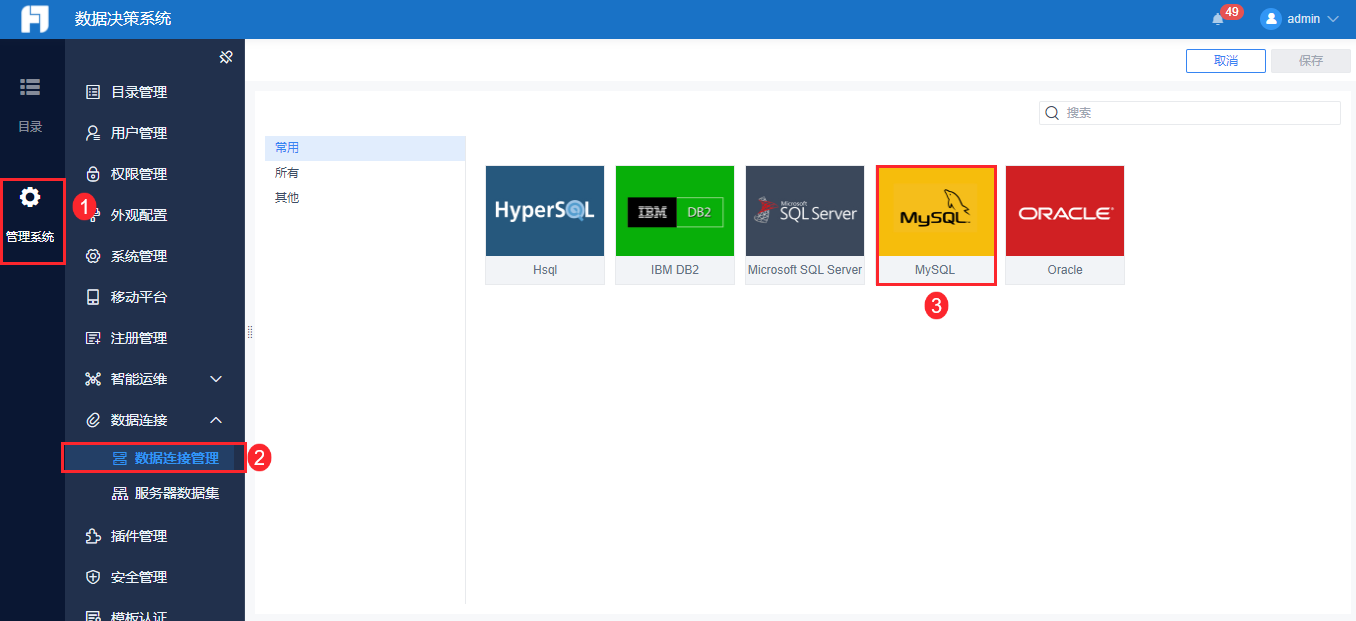
2)驱动选择「默认」,然后输入 2.3 节的连接信息。如下图所示:
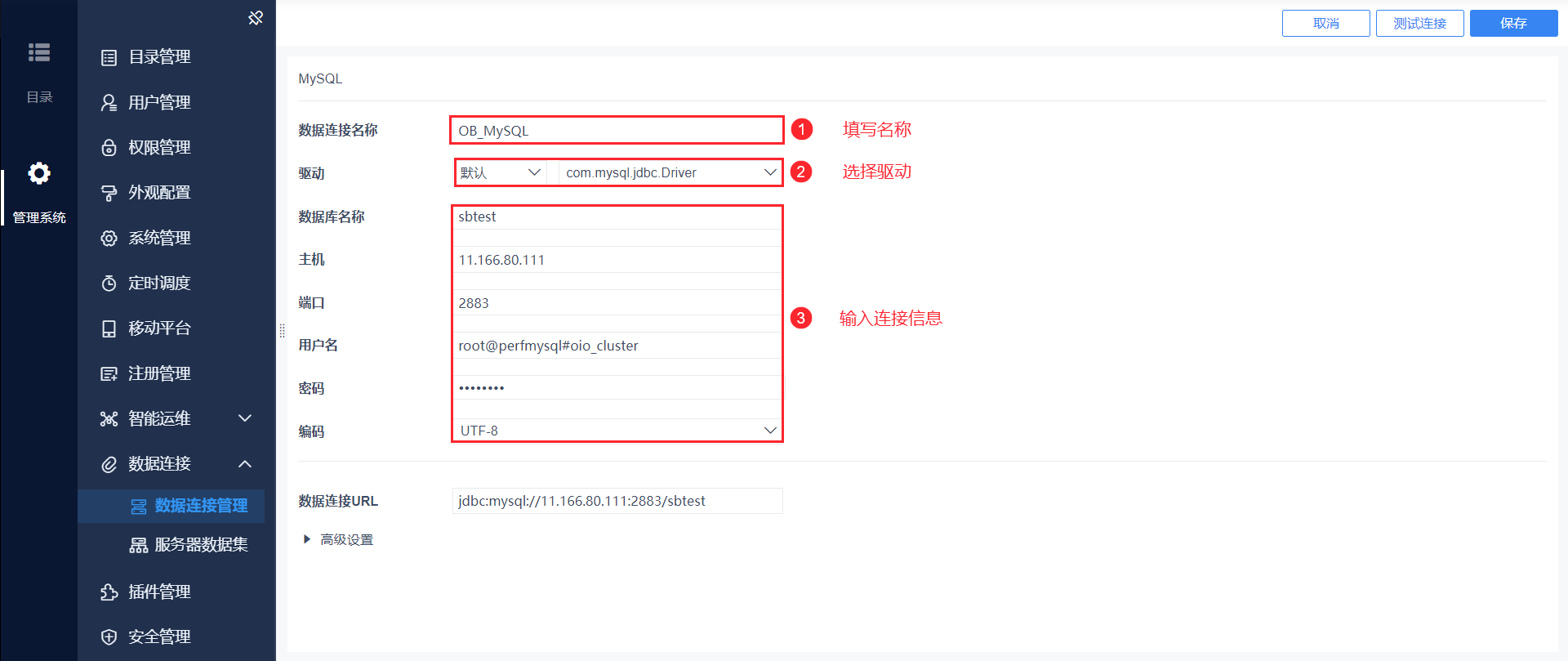
4.2 测试连接
点击「测试连接」,若弹出「连接成功」提示框,则表示成功连接上数据库,若连接成功则点击「保存」,如下图所示: